win8.1设备管理器显示hid minidriver未知设备该怎么解决
时间:2016-07-28 来源:互联网 浏览量:
win8.1系统重装后在检查的时候,发现设备管理器中有一个未知设备:UMDF HID minidriver Device,而通过驱动管理软件却检测不到有异常。对系统运行没有大的影响,但是连接键盘、鼠标、U盘、读卡器的时候就会出现。下面就跟大家说说win8.1设备管理器显示hid minidriver未知设备该怎么解决。
具体的解决方法:
方法一:
1、按Win+x组合键,选择打开“设备管理器”;
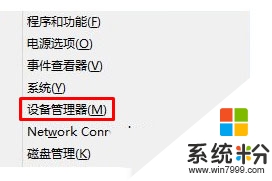
2、展开“通用串行总线控制器”,找到下面所有的“USB Root Hub”,并右击选择“卸载”;
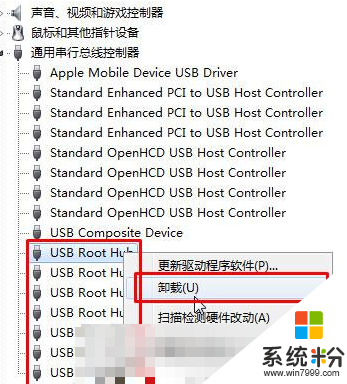
3、重启计算机后,使用驱动软件重新检测驱动程序。
方法二:
如果用户使用 Ghost 版本的操作系统进行安装,摄像头、读卡器或者其他 USB 设备未正确识别,我们可以打开当前电脑品牌的官网找到对应机型操作系统的摄像头、读卡器驱动等正确安装即可解决。
方法三:将设备管理器中的“UMDF HID minidriver Device”卸载掉,重启计算机查看是否驱动自动安装完成。
当发现Win8.1设备管理器显示UMDF HID minidriver Device未知设备,可以参考本教程介绍的方法来解决这一问题。
我要分享:
相关教程
- ·Win8.1系统设备管理器出现未知设备怎么办
- ·win8.1设备管理器在哪|win8.1设备管理器打开的方法
- ·win8.1设备管理器怎么打开,win8.1设备管理器打开的方法
- ·win8.1设备管理器如何操作|win8.1设备管理器使用方法
- ·如何解决Win8系统提示未安装任何音频输出设备的问题。 怎么解决Win8系统提示未安装任何音频输出设备的问题。
- ·如何解决Win8系统提示未安装任何音频输出设备的问题。 怎么处理Win8系统提示未安装任何音频输出设备的问题。
- ·win8系统无法打开IE浏览器怎么办|win8系统IE浏览器无法正常打开的处理方法
- ·win8系统如何截取弹出式菜单
- ·win8.1系统处理开机时闪一下才能进入桌面的方法
- ·Win8.1天气无法加载怎么办?
Win8系统教程推荐
- 1 找回win8纯净版系统语言栏的操作方法有哪些 如何找回win8纯净版系统语言栏的操作
- 2 Win8.1正式版怎样自动导出iPhone照片和视频 Win8.1正式版自动导出iPhone照片和视频的方法有哪些
- 3 win8电脑家庭组提示无法正常退出怎么解决? win8电脑家庭组提示无法正常退出怎么处理?
- 4win8系统宽带怎样设置自动联网? win8系统宽带设置自动联网的方法有哪些?
- 5ghost Win8怎样设置开机自动联网 ghost Win8设置开机自动联网的方法有哪些
- 6ghost win8系统语言栏不见如何找回 ghost win8系统语言栏不见找回的方法有哪些
- 7win8重命名输入法不能正常切换的解决办法有哪些 win8重命名输入法不能正常切换该如何解决
- 8Win8分屏显示功能使用的方法有哪些 Win8分屏显示功能如何使用
- 9怎样让win8电脑兼容之前的软件? 让win8电脑兼容之前的软件的方法有哪些?
- 10怎样解决ghost win8频繁重启的烦恼 解决ghost win8频繁重启的烦恼的方法
Win8系统热门教程
- 1 简单操作轻松实现Win8系统节省电池电量
- 2 ghost win8的磁盘整理怎么操作,ghost win8的磁盘整理方法操作
- 3 怎样备份win8系统并恢复 备份win8系统并恢复的方法有哪些
- 4Win8系统超级按钮功能介绍
- 5Win8谷歌浏览器容易崩溃如何解决 如何解决Win8谷歌浏览器容易崩溃的问题
- 6windows8.1怎么RTM激活|windows8.1RMT激活教程
- 72560p升级到win8.1后驱动怎么安装新版本驱动。 2560p升级到win8.1后驱动安装新版本驱动的方法。
- 8Win8屏蔽信号不好的网络设置的方法 Win8怎么屏蔽信号不好的网络设置
- 9Win8怎样使用蓝屏代码查询器? 使用蓝屏代码查询器的方法
- 10win8如何调整输入法顺序|win8调整输入法顺序的方法
